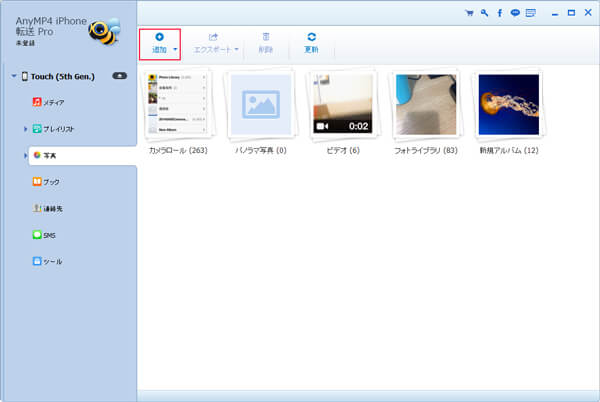ガイド
ニーズに応じてインストールパッケージをダウンロードします。次にガイドに従って操作します。インストールしたら、このiPhone 転送 Proソフトを起動しましょう。
試用版には使用制限があるので、無制限にすべての機能を使用するために、メニューにある「登録」を選択してから、メールと登録コードを入力して登録しましょう。
AnyMP4 iPhone 転送 Proを使って、デバイスにファイルをインポートできます。下記の使用手順を確認しましょう。
Step 1 インターフェースが表示
ソフトを実行して、USBケーブルを経由してデバイスをコンピュータに接続してください。

Step 2 「メディア」オプションをチェック
メインインターフェースの左側のパネルから「メディア」オプションをチェックしてください。数秒後、全てのメディアファイルがロードされ、カテゴリごとに分類されます。
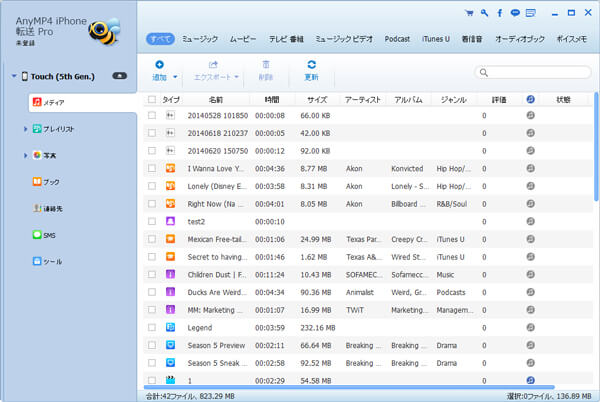
Step 3 写真或いはプレイリストをインポート
写真或いはプレイリストをインポートしようとすると、「写真」か「プレイリスト」をチェックしてください。
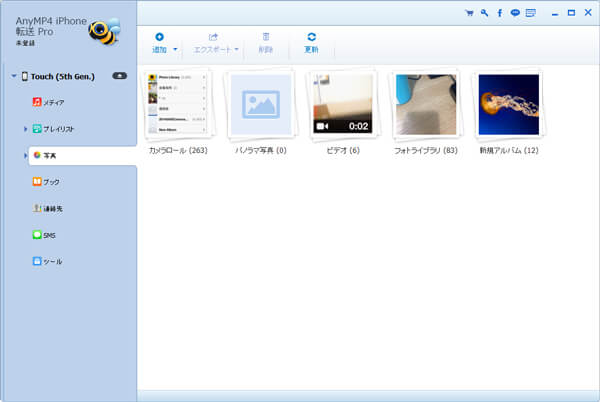
Step 4 「追加」ボタンをクリック
「追加」ボタンをクリックして、インポートしようとするファイルを見つけてください。